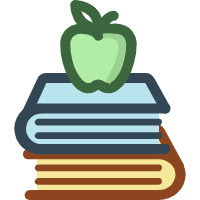11、隐藏元素的几种方式。
参考答案
DETAILS
- 使用
display: none
.hidden {
display: none;
}
- 效果:元素完全隐藏,不占据页面空间。
- 特点:被隐藏的元素不会在页面布局中占据任何位置,就像它不存在一样。
- 适用场景:适用于需要完全移除元素对布局影响的情况,例如在某些情况下动态显示或隐藏内容。
- 使用
visibility: hidden
.hidden {
visibility: hidden;
}
- 效果:元素隐藏,但仍然占据页面空间。
- 特点:虽然元素不可见,但它在页面布局中仍然占据原来的位置,不会影响其他元素的布局。
- 适用场景:适用于需要保留元素布局位置,但暂时不想显示内容的情况,例如在某些情况下需要保留占位符。
- 使用
opacity: 0
.hidden {
opacity: 0;
}
- 效果:元素不可见,但仍然占据页面空间。
- 特点:元素虽然不可见,但仍然可以响应鼠标事件(如点击事件)。
- 适用场景:适用于需要元素不可见但仍然需要交互的情况,例如制作隐藏的按钮或触发器
- 使用
position: absolute和left: -9999px
.hidden {
position: absolute;
left: -9999px;
}
- 效果:元素被移出可视区域,但仍然占据页面空间。
- 特点:元素被移动到屏幕外,不可见,但仍然可以被屏幕阅读器读取。
- 适用场景:适用于需要隐藏内容但保留屏幕阅读器可访问性的情况,例如隐藏的表单标签。
- 使用
height: 0和overflow: hidden
.hidden {
height: 0;
overflow: hidden;
}
- 效果:元素高度为 0,内容不可见,但仍然占据页面空间。
- 特点:元素的内容被隐藏,但元素本身仍然占据一定的空间。
- 适用场景:适用于需要隐藏内容但保留元素布局的情况,例如在某些情况下需要隐藏部分内容但保留布局。
- 使用
clip-path
.hidden {
clip-path: polygon(0 0, 0 0, 0 0, 0 0);
}
- 效果:元素被裁剪为一个不可见的区域。
- 特点:元素被裁剪为一个不可见的区域,但仍然占据页面空间。
- 适用场景:适用于需要隐藏元素但保留布局的情况,例如在某些情况下需要隐藏部分内容但保留布局。
- 使用
pointer-events:none和opacity: 0
.hidden {
pointer-events: none;
opacity: 0;
}
效果:元素不可见且不可交互。 特点:元素不可见且不会响应鼠标事件。 适用场景:适用于需要隐藏元素且不希望用户与之交互的情况,例如在某些情况下需要隐藏装饰性元素。